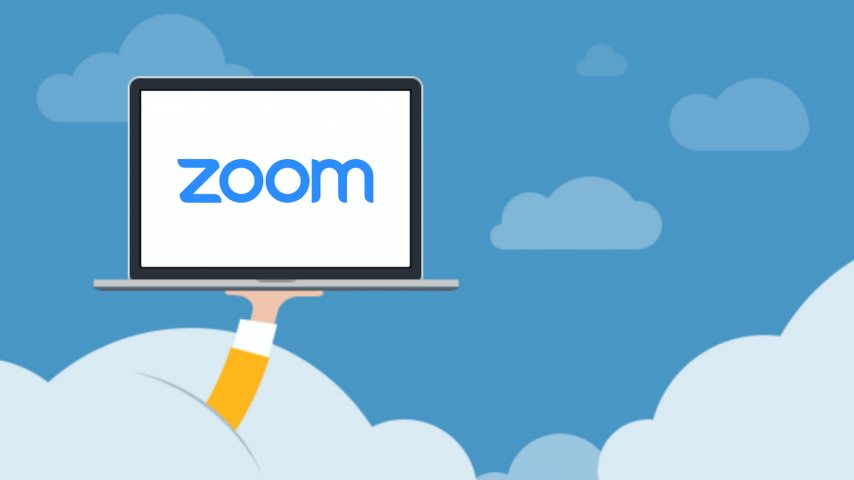Zoom uygulaması, çevrimiçi ortamda kullanıcılara toplantı ve görüşme imkanı sunan bir uygulamadır. Profesyonel iş dünyasında sık sık kullanılan uygulama özellikle evlere kapandığımız pandemi döneminde yoğun olarak kullanılıyor. Öğrenciler eğitime, çalışanlar iş hayatına Zoom gibi görüntülü ve sesli görüşme imkanı sunan uygulamalar aracılığıyla katılıyor.
Görüşme ve toplantılarda sık sık tercih edilen Zoom uygulamasında toplantı süresi 40 dakika ile sınırlı. En çok merak edilen sorulardan biri, Zoom'da toplantı süresi nasıl uzatılır?
Zoom’da sınırsız toplantı düzenlemek için yapmanız gerekenleri anlatıyoruz:
- Zoom uygulamasını açın,
- Email Address bölümüne mail adresinizi, Password bölümüne şifrenizi yazın ve Sign In butonuna tıklayarak oturum açın,
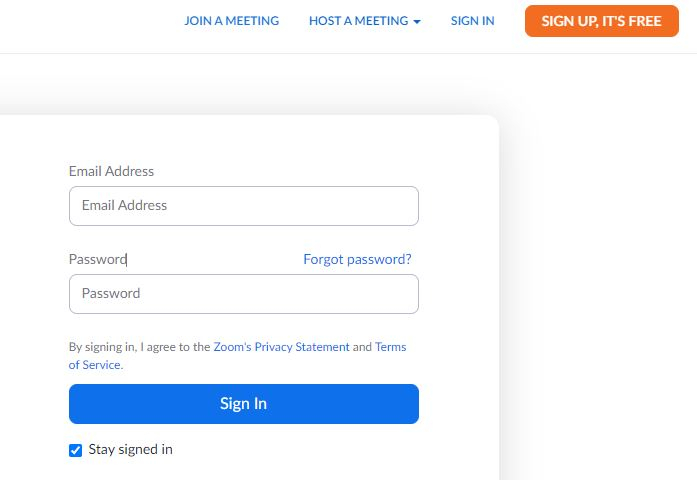
- Açılan sayfanın üst kısmında saat simgesiyle gösterilen Meeting seçeneğine tıklayın,

- Upcoming seçeneği yaklaşan toplantıları, Recorded seçeneği kaydedilen toplantıları gösterir, bu seçeneklerin yanındaki + simgesine tıklayın,
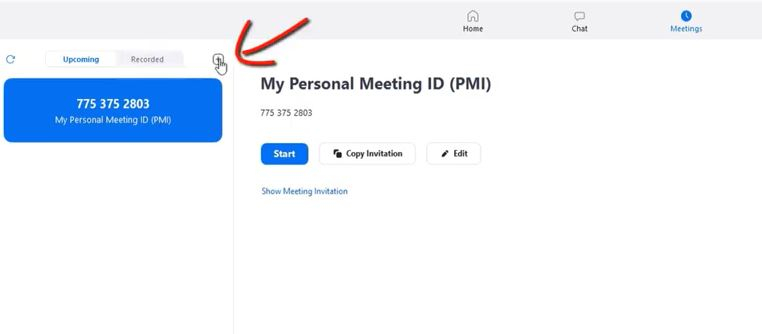
- Schedule Meeting, Schedule from Outlook, Schedule from Google Calendar seçenekleri zamanlama ayarlarıyla ilgilidir. Sınırsız toplantı süresi ayarlamak için Schedule Meeting seçeneğine tıklayın,
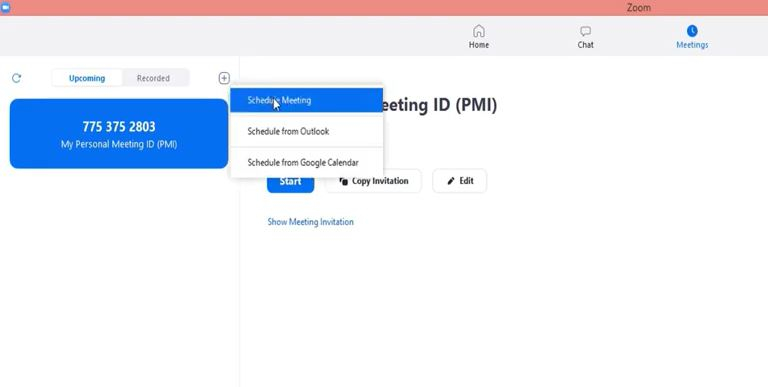
- Ekrana gelen Schedule Meeting kutusu içinde yer alan Start kısmına toplantınızı ay, gün, yıl ve saat şeklinde girin,
- Duration “boyunca” anlamına gelir, toplantı süresini sınırsız formata getiren ayarlama duration ayarlamasıdır. Duration ayarı 0-24 saat arası toplantı saatlerini size sunar.
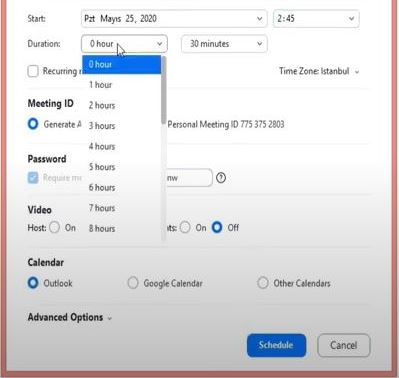
- Meeting ID, Password, Video, Calendar özellikleri aynı kalabilir veya isteğe bağlı değiştirebilirsiniz,
- En alt kısımda yer alan Schedule seçeneğine tıklayın ve işlem tamam.
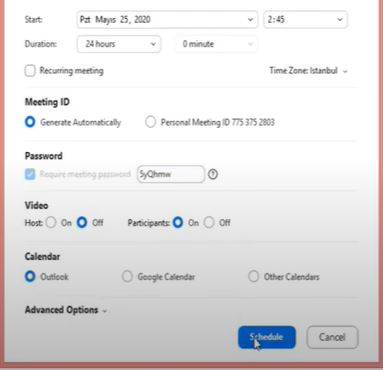
Zoom uygulamasında zaman çizelgesi oluşturmak için sırasıyla anlattığımız adımları gerçekleştirmeniz yeterli olur. Size uygun tarih ve saatlerde toplantı gerçekleştirin, ayarladığınız zaman çizelgesi sayesinde toplantı esnasında süre endişesi yaşamayın.